
مواد
- مراحل
- حصہ 1 ایک مونوگرام ڈیزائن کرنا
- حصہ 2 مونوگرام میں تھوڑا سا اور اسٹائل شامل کریں
- حصہ 3 ایک سانچے کے بطور مونوگرام محفوظ کریں
اس مضمون میں مائکروسافٹ ورڈ کا استعمال کرتے ہوئے مونوگرام ڈیزائن کرنے کی وضاحت کی گئی ہے۔ ایک بار جب آپ اس کا ادراک کرلیں تو ، آپ اپنے مونوگرام کو دوسرے دستاویزات ، جیسے دعوت نامے یا بزنس کارڈز میں استعمال کرنے کے لئے ٹیمپلیٹ یا شبیہہ کے طور پر محفوظ کرسکتے ہیں۔ یہ اقدامات ورڈ آن میک کے لئے بھی کام کرتے ہیں ، اور عام تکنیک کا اطلاق دوسرے پروگراموں میں بھی کیا جاسکتا ہے ، مثال کے طور پر ایڈوب السٹریٹر یا صفحات برائے میک۔
مراحل
حصہ 1 ایک مونوگرام ڈیزائن کرنا
-

مائیکرو سافٹ ورڈ کھولیں۔ -
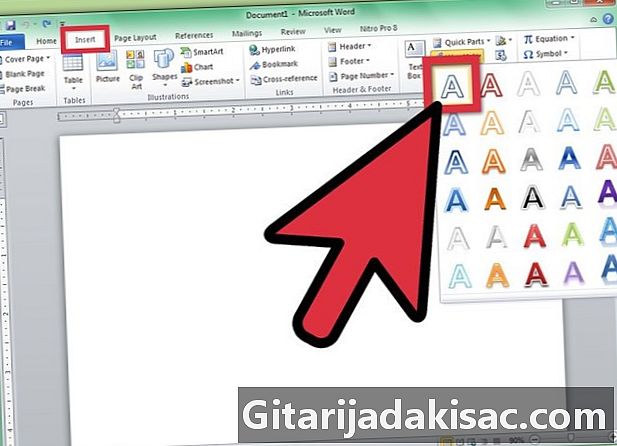
"داخل کریں" مینو پر کلک کریں ، پھر "ورڈ آرٹ" پر کلک کریں۔ ورڈ آرٹ باکس آپ کے ورڈ دستاویز میں شامل کیا گیا ہے۔ -

ورڈآرٹ ای کو مٹا دیں ، اور پھر وہ خط ٹائپ کریں جو آپ کے مونوگرام کی سب سے وسیع تر ہو گی۔ -

فونٹ کی قسم کو لوسیڈا ہینڈ رائٹنگ میں تبدیل کریں۔ یہ فونٹ ونڈوز اور میک پر معیاری فونٹ سسٹم میں ہے۔- آپ یہاں کسی بھی فونٹ کا استعمال کرسکتے ہیں۔
-
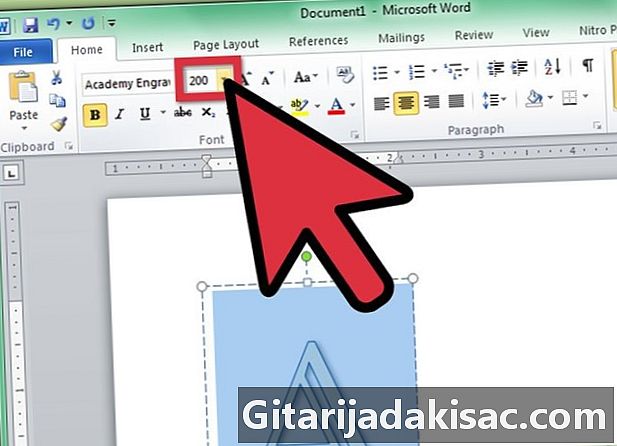
خط کا انتخاب کرتے ہوئے فونٹ کے سائز کو بڑے سائز میں تبدیل کریں۔- جب آپ فونٹ کے سائز میں اضافہ کرتے ہیں تو ، یہ منظم نہیں ہے کہ ورڈ آرٹ فریم کا سائز بھی بڑھتا ہے۔ ورڈآرٹ فریم کے کونوں کونوں کو کلک کریں اور ڈریگ کریں جب تک کہ آپ پورے خط کو نہ دیکھ سکیں۔
- اگر آپ چاہتے ہیں کہ یہ خط اور بھی بڑا ہو تو ، "فونٹ سائز" فیلڈ میں ایک نمبر ، جیسے 200 درج کریں۔
-
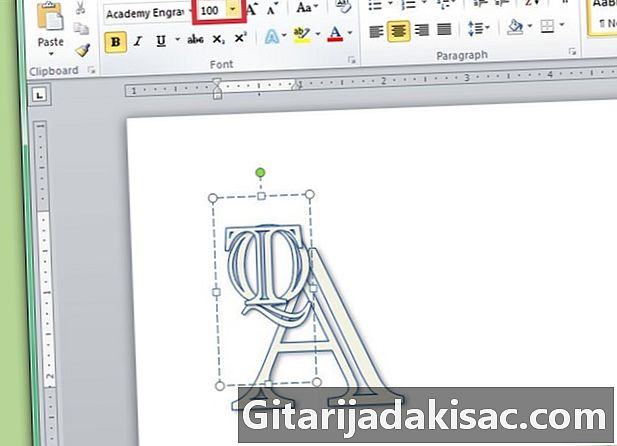
دو نئے ورڈ آرٹ خط شامل کریں ، لیکن ان کے فونٹ کا سائز پہلے حرف کے کم از کم آدھے سائز پر مقرر کریں۔- آپ کسی بھی وقت حرفوں کے سائز کو تبدیل کرسکتے ہیں ، لیکن خیال رکھیں کہ ای کے فریموں کا سائز تبدیل کرنے سے فونٹ کا سائز تبدیل نہیں ہوگا۔
-

حروف پر کلک کریں اور گھسیٹیں جب تک کہ آپ ان کی ترتیب سے مطمئن نہ ہوں۔ ماؤس کو ورڈآرٹ کے اوپر منتقل کریں یہاں تک کہ آپ کرسر پر 4 تیر دیکھ لیں ، پھر ورڈآرٹ کو منتقل کرنے کے لئے کلک کریں اور ڈریگ کریں۔- آپ کی بورڈ کا استعمال کرکے ورڈ آرٹ بھی منتقل کرسکتے ہیں۔ ورڈ آرٹ باکس پر کلک کریں ، پھر ورڈ آرٹ کو منتقل کرنے کے لئے تیر والے بٹن دبائیں۔
-

ورڈ آرٹ کے انداز کو فارمیٹ کریں۔ "فارمیٹ" ٹیب میں ، "ای طرزیں" سیکشن میں ، ورڈ آپ کو ورڈ آرٹ شیلیوں میں ترمیم کرنے کے اختیارات پیش کرتا ہے۔- ورڈ آرٹ شیلیوں کی گیلری میں سے انتخاب کرنے کے لئے "کوئیک اسٹائلز" کے بٹن پر کلک کریں۔
- ورڈآرٹ کے لئے رنگ بھرنے کے لئے "بھریں" ڈراپ ڈاؤن تیر پر کلک کریں۔ اس سے خط کی لکیروں کے اندر رنگ تبدیل کرنا ممکن ہوتا ہے۔
- حرف کی سرحد کا رنگ ، لائن کا وزن ، یا لائن اثر کو شامل کرنے کے ل change "لائن اسٹائل" ڈراپ ڈاؤن تیر پر کلک کریں۔
- ورڈ آرٹ میں سائے اور عکاسی جیسے اثرات کو شامل کرنے کے لئے "اثرات" کے بٹن پر کلک کریں۔
-
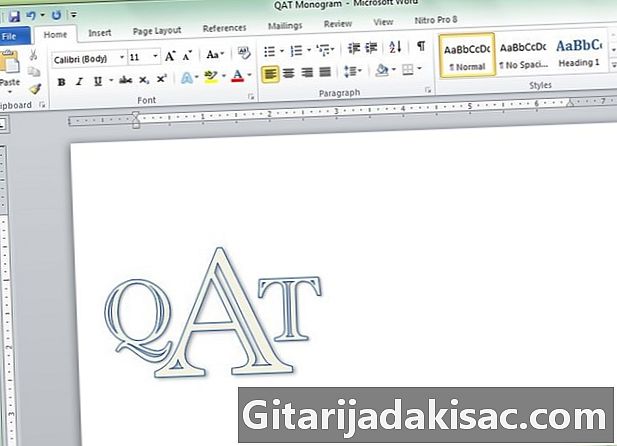
اگر آپ کوئی تبدیلی کرتے ہیں جو آپ کو پسند نہیں ہے تو ، اسے منسوخ کرنے کے لئے CTRL + Z دبائیں۔
حصہ 2 مونوگرام میں تھوڑا سا اور اسٹائل شامل کریں
-

مونوگرام کے آس پاس ایک شکل شامل کریں۔ مونوگرام اکثر ایک شکل میں سرایت کرتے ہیں ، جیسے دائرہ یا مستطیل شکل۔ "داخل کریں" مینو پر کلک کریں ، پھر "شکل" پر کلک کریں۔ ایسی شکل ڈھونڈیں جو آپ استعمال کرنا چاہتے ہیں ، پھر اس پر کلک کریں اور اسے ورڈ دستاویز میں گھسیٹیں۔ -

فارم فارمیٹ کریں۔ "فارمیٹ" ٹیب میں ، "بھرنا" ڈراپ ڈاؤن مینو والے تیر پر کلک کریں اور پھر "نو بھرنا نہیں" پر کلک کریں۔ "لائن" مینو تیر پر کلک کریں اور ایک رنگ منتخب کریں جو آپ کے حروف کے رنگوں سے میل کھاتا ہو۔ -

ایک بار جب آپ نے شکل منتخب کرلی ہے تو ، شکل کے کونوں پر کلک کریں اور گھسیٹیں تاکہ حرفوں کے اندر رہنا اتنا بڑا ہو۔ -

شکل کے اندر مونوگرام کے حروف کا اہتمام کریں ، جب تک کہ آپ مجموعی ظاہری شکل سے مطمئن نہ ہوں۔
حصہ 3 ایک سانچے کے بطور مونوگرام محفوظ کریں
-

مونوگرام کو بچائیں۔ جب آپ ورڈ دستاویز کو ٹیمپلیٹ کے بطور محفوظ کرتے ہیں اور اسے کھولتے ہیں تو ، یہ فائل کی ایک کاپی ہے جو کھلتی ہے اور آپ اسے اصل کی فکر کیے بغیر ترمیم کرسکتے ہیں۔ "فائل" مینو پر کلک کریں ، پھر "محفوظ کریں" پر کلک کریں۔ -
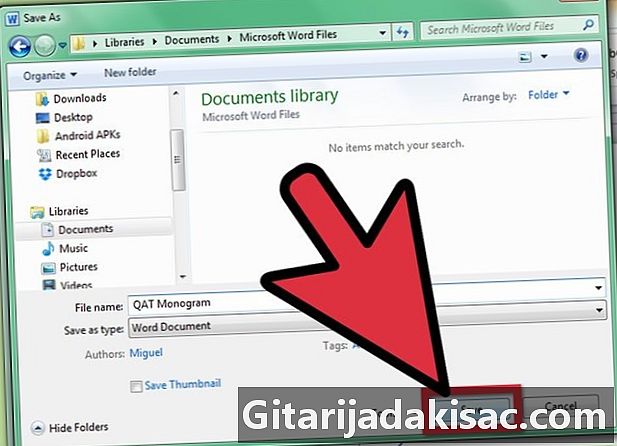
فائل کا نام اور محفوظ کریں۔ "محفوظ کریں" ڈائیلاگ باکس میں ، مونوگرام کا نام دیں۔ "فارمیٹ" ڈراپ ڈاؤن مینو پر کلک کریں ، پھر "ورڈ ٹیمپلیٹ" پر کلک کریں۔ "محفوظ کریں" پر کلک کریں۔